
昨年まで『常時SSL化』は、大手サイトの問題だと勝手に思っていました。しかし、グーグルはあからさまに『安全ではありません』とURL欄にまで侵略して来たので、所持サイトに対し進めることとしました。
現状で3つのサイトの『常時SSL化』を完了させたので、ハマりやすいポイントをネタにしたいと思います。
目次
『Search Regex』で一括変換
とにかく、作業前に必ずバックアップを取って下さい!!
サーバーで『常時SSL化』実行後、ワードプレスの『設定』から『URL変更』した後の流れから説明致します。
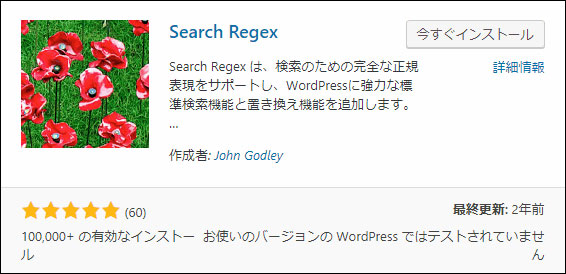
ワードプレスのSSL化で、もはや常識となっている『Search Regex』ですが、知らない方の為に一応触れておきます。これは『文字を置き換える』プラグインです。
SSL化とはザックリ言うと『http』は危険だから暗号化出来る『https』スタイルへ変えましょうというもの。だから、サイトの中のURLも書き換えなくてはなりません。
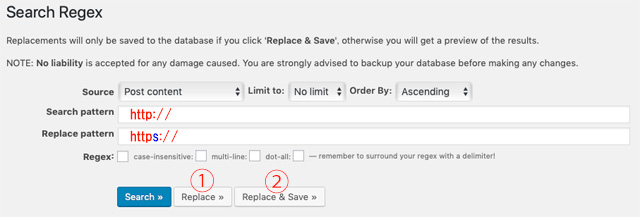
上段の『Search pattern』へは『元の文字』
下段の『Replace Patterm』へは『置き換えたい文字』
①『Replace』は該当文字のビフォーアフターをテスト表示
②『Replace&Save』は実際に変更して保存
このプラグインは、コードだけでなく文章にも対応しています。
だから、こんな置き換えも可能なんです。
とにかく初めての方は間違いが無いよう、①『Replace』で変換シュミレーションを必ず確認して下さい。
プラグインだけでは完了しない
![]()
『Search Regex』で、ほとんどの『http』が『https』に変換されました。
しかし、オートでは届かない部分があるので、そこは手動となります。
これはサイトによって違うので、悩む部分でもあります。
SNSプラグイン
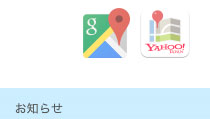
まず怪しいのは、ソーシャル系プラグインのアイコンです。
ちなみに『Search Regex』は画像URLにも対応しているので、メディアのリンク先は書き換えてくれます。しかし、ウィジェットの中までは書き換えてくれないので手動です。
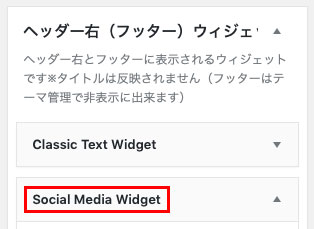
『ウィジェット』から設定したアイコンを探します。
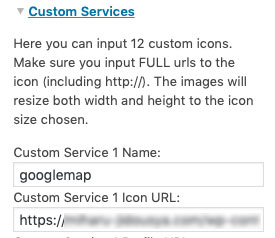
こうやって見付けた時は、ホッとするものです^_^
サイドバーボタン
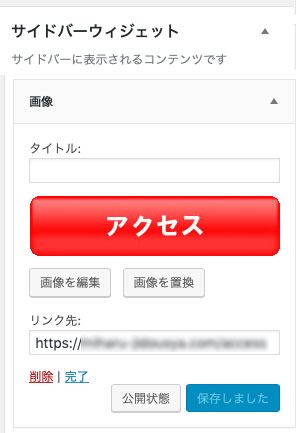
ボタンに限らず、画像も同じです。
『サイドバーウィジェット』に仕込んだリンクも逃さず確認しましょう。
ヘッダー画像・ロゴ・ファビコン

この辺りは、見落としてしまいがちです。
なぜなら、画像URLは『Search Regex』プラグインで書き換えているからです。
しかし、答えは簡単!!
接続のし直し・・・以上です。

もう一つ、最後までハマったのがサイトログイン状態での右上のアイコンである『アバター』です。
-

-
WordPress コメント欄にアバターを表示さる『Gravatar』と『Simple Local Avatars』
ブログを書いていると、コメントを頂くことがあります。 そこへ『アバター』を表示させたいと考えている方も多いと思います。 ...
コメント欄のアイコンとして設定しているのであれば、再読み込みが必要となります。英語なので分かり辛いですが、一旦削除からの再登録となります。
ソースコードから確認
それでも見付からないという場合は、ソースコードを確認しましょう。
調べたいサイト画面で、右クリック。
ブラウザによって違いますが『要素の詳細を表示』みたいな項目があって、プログラムが表示されます。そこで『http:』ソートを掛け『コンソール』を表示。
すると、未処理の項目が出るはず。
そのURLを読んでみると、その正体が分かりますよね^_^
はてなブログカード問題
ブログリンクをオシャレに見せる為のアイテムとして『ブログカード』が使われて来ました。時代の流れにより種類はあったようですが、その中でも見栄えの良かった『はてなブログカード』を使った方も多いのではないでしょうか。
|
1 |
<iframe class="hatenablogcard" style="width:100%;height:150px; max-width:640px;" title="MiyabixPhoto" src="https://hatenablog-parts.com/embed?url=https://miyabix.com/archives/11361" width="300" height="150" frameborder="0" scrolling="no"></iframe> |
上記コードを仕込むと下記のようなカードが表示される仕組み。
URLをテキストコードで挟むだけ、プラグイン要らずです。
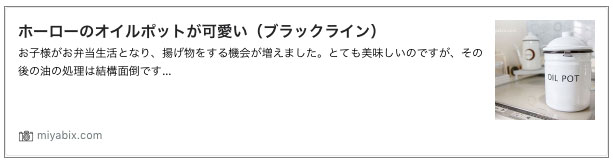 当時は知識も乏しく、ましてや『SSL』の存在など知りませんから、自由気ままにブログをカスタムしていたものでした。しかし、サイトを『常時SSL化』するとブログカードリンクが空欄表示されてしまうではありませんかΣ(・∀・|||)
当時は知識も乏しく、ましてや『SSL』の存在など知りませんから、自由気ままにブログをカスタムしていたものでした。しかし、サイトを『常時SSL化』するとブログカードリンクが空欄表示されてしまうではありませんかΣ(・∀・|||)
『常時SSL化』に渋る理由が、まさにそれです。
しかし『Search Regex』プラグインを使い、大半のブログカードはSSL対応させることが出来ました。しかし、いくつかはズレや非表示があるようなので、現在少しずつ手を加えている状況です。1000記事超えてますからね^_^
ですから、同じように歩んで来た方は、まずコードの種類を把握することから始め、丁寧に貼り直して行くことをオススメします。上手く行けば『Search Regex』のみで、手直しの必要無く入れ替えることが出来るかも知れませんよね。